Τι να κάνετε όταν είστε κλειδωμένοι από το iPhone
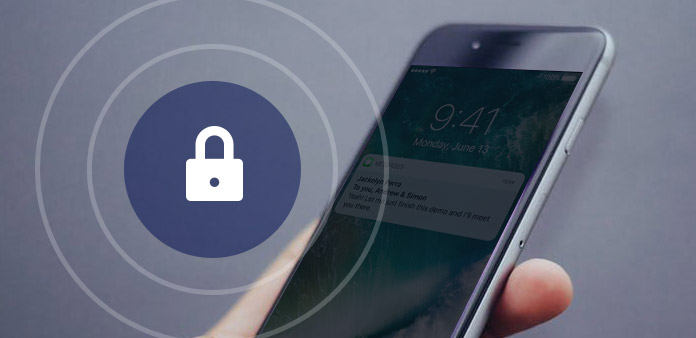
Για να προστατεύσει το απόρρητο κάθε χρήστη iPhone, η Apple έχει ενσωματώσει μια τεχνολογία που το iPhone σας θα κλειδωθεί αν εισάγετε λάθος κωδικούς πρόσβασης έξι φορές. Τι μπορώ να κάνω για να ανακτήσω ένα κλειδωμένο από το iPhone είναι μια πολύ συχνή ερώτηση. Κλείνοντας τον εαυτό μας στο iPhone είναι πάντα μια ενοχλητική κατάσταση. Και πολλοί άνθρωποι έχουν αυτό το ζήτημα για διάφορους λόγους, όπως προσωπικούς λόγους, αποτυχία υλικού και σφάλματα συστήματος. Για παράδειγμα, ο αισθητήρας αναγνώρισης δακτυλικών αποτυπωμάτων δεν λειτουργεί και δεν μπορείτε να θυμάστε τον αριθμό PIN. Οι παλιοί χρήστες είναι πιο πιθανό να ξεχάσουν τον κωδικό πρόσβασης του iPhone τους. Επομένως, αυτό το άρθρο θα εισαγάγει πολλούς τρόπους για να διαγράψετε τον αριθμό PIN ή τον κωδικό πρόσβασης και να ανακτήσετε ένα iPhone είναι κλειδωμένο.
Μέρος 1: Διαγραφή iPhone με την αποκατάσταση του συστήματος iOS του Tipard
Η διαγραφή ενός κλειδωμένου iPhone σημαίνει ότι πρέπει να διαγράψετε όλα τα δεδομένα από το iPhone σας, συμπεριλαμβανομένων επαφών, εφαρμογών κ.ο.κ. Αν δεν έχετε συγχρονίσει το iPhone σας στο iTunes ή στο iCloud, ίσως χρειαστείτε ένα επαγγελματικό εργαλείο που θα σας βοηθήσει να διαγράψετε το iPhone και να επαναφέρετε τα δεδομένα. Και τον Τππαρντ Αποκατάσταση συστήματος iOS είναι ένα τέτοιο επαγγελματικό εργαλείο για την πρόσβαση στο iPhone. Η επαναφορά συστήματος iOS δεν επαναφέρει μόνο το iPhone σας σε διάφορες καταστάσεις, αλλά έχει επίσης τη δυνατότητα επαναφοράς όλων των δεδομένων.
- 1. Η επαναφορά συστήματος iOS υποστηρίζει σχεδόν όλα τα iPhone, συμπεριλαμβανομένου του iPhone 7 / 7 Plus.
- 2. Μπορείτε να επαναφέρετε το iPhone σας σε διαφορετικές καταστάσεις, όπως η μαύρη οθόνη, το πάγωμα, ο θάνατος οθόνης και πολλά άλλα.
- 3. Μετά τη διαγραφή, το iOS System Recovery θα επαναφέρει όλα τα δεδομένα στο iPhone σας. Έτσι δεν θα χάσετε κανένα στοιχείο.
- 4. Η επαναφορά συστήματος iOS είναι συμβατή τόσο με τα Windows όσο και με το Mac OS.
- 5. Αν έχετε κλειδώσει από το iPhone, μπορείτε να επιλέξετε μία από τις δύο λειτουργίες, τη λειτουργία ανάκτησης και τη λειτουργία DFU, για να ανακτήσετε το iOS σύστημα με αποκατάσταση συστήματος iOS.
Πώς να διαγράψετε το iPhone με την αποκατάσταση συστήματος Tipard iOS
Εκκινήστε το Recovery System iOS στον υπολογιστή σας και συνδέστε το iPad στον υπολογιστή με ένα καλώδιο USB.
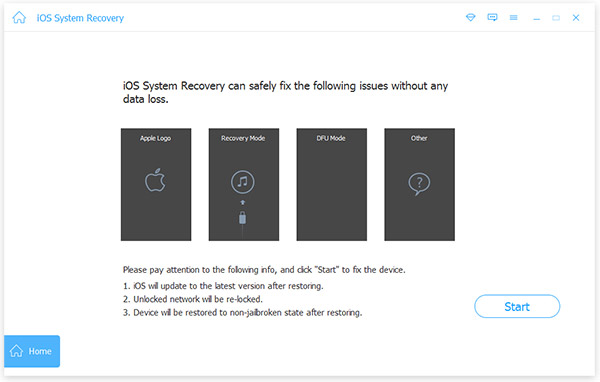
Το iOS System Recovery θα σαρώσει το iPhone και τις πληροφορίες του αυτόματα.
Τύπος Αρχική για να μεταβείτε στην επόμενη οθόνη και να ελέγξετε αν το κλειδωμένο πρόγραμμα αποκατάστασης iPhone ανιχνεύει το σωστό iPhone.
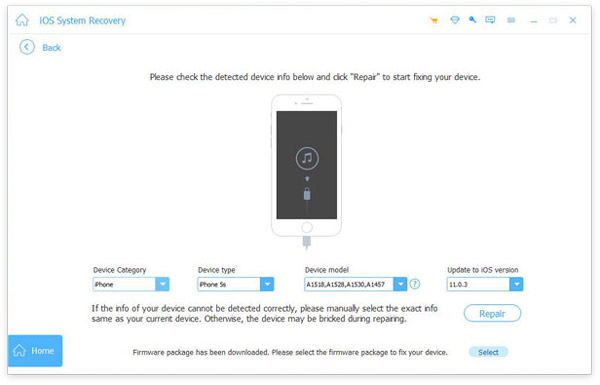
Εάν όλες οι πληροφορίες του iPhone είναι σωστές, κάντε κλικ στο επισκευή για να ξεκινήσει η διαδικασία διαγραφής. Διαφορετικά, πρέπει να επιλέξετε τις σωστές πληροφορίες με μη αυτόματο τρόπο.
Στη συνέχεια, το παράθυρο κατάστασης θα εμφανίσει τη διαδικασία σε πραγματικό χρόνο.
Μετά από λίγα λεπτά, ο κωδικός πρόσβασης του iPhone θα διαγραφεί και τα δεδομένα θα έχουν αποκατασταθεί επίσης. Και μετά μπορείτε να ανοίξετε το iPhone σας και να επαναφέρετε έναν νέο κωδικό πρόσβασης.
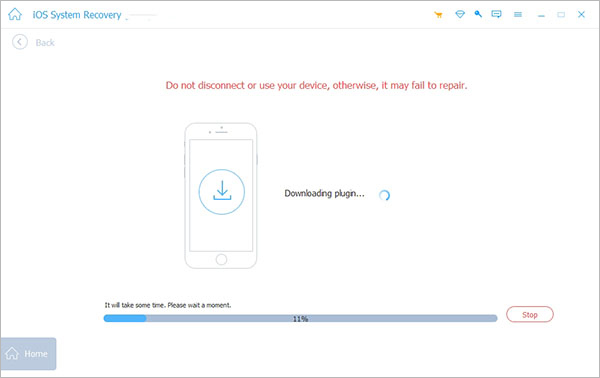
Μέρος 2. Χρησιμοποιώντας το iCloud για να επαναφέρετε τον κωδικό πρόσβασης του iPhone
Κάθε iPhone συνδέεται σε έναν λογαριασμό iCloud. Εάν θέλετε να χρησιμοποιήσετε το iCloud για να επαναφέρετε τον κωδικό πρόσβασης του κλειδωμένου iPhone, αυτές οι προϋποθέσεις είναι απαραίτητες. Αρχικά, το iPhone συνδέεται σε δίκτυο Wi-Fi ή κυψελοειδούς δικτύου. Δεύτερον, η τεχνολογία Find My iPhone έχει ενεργοποιηθεί στο iPhone σας. Διαφορετικά, η μέθοδος iCloud δεν είναι διαθέσιμη. Από την άλλη πλευρά, μπορείτε να επαναφέρετε το iPhone σας εξ αποστάσεως μέσω του iCloud. Αυτό είναι το μεγαλύτερο όφελος της μεθόδου iCloud.
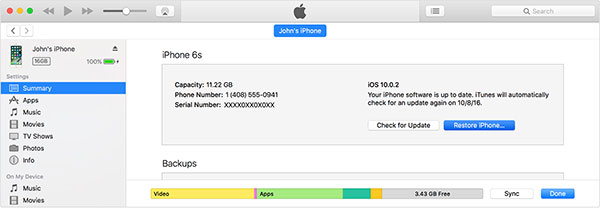
Πώς να χρησιμοποιήσετε το iCloud για να επαναφέρετε τον κωδικό πρόσβασης iPhone
Το iCloud είναι χρήσιμο να διαγράψετε τον αρχικό κωδικό πρόσβασης του iPhone σας από απόσταση. Και η τεχνολογία Find my iPhone είναι πραγματικά ισχυρή. Αλλά έχετε ενεργοποιήσει την επιλογή Find my iPhone στο iPhone σας πριν να επαναφέρετε τον κωδικό πρόσβασης. Δεν προτιμούν όλοι οι άνθρωποι να ενεργοποιήσουν την επιλογή Εύρεση του iPhone μου. Από την άλλη πλευρά, η μέθοδος iCloud θα καθαρίσει όλα τα δεδομένα από το iPhone σας, οπότε θα πρέπει να χρησιμοποιήσετε ένα άλλο πρόγραμμα για να δημιουργήσετε αντίγραφα ασφαλείας του iPhone σας πριν από την επαναφορά. Αφού ορίσετε νέο κωδικό πρόσβασης, πρέπει να επαναφέρετε όλα τα δεδομένα με μη αυτόματο τρόπο.
Επισκεφθείτε το icloud.com σε οποιονδήποτε υπολογιστή ή άλλες συσκευές iOS. Αν έχετε ενεργοποιήσει την επαλήθευση σε δύο βήματα, πρέπει να χρησιμοποιήσετε την αξιόπιστη συσκευή για να επαναφέρετε τον κωδικό πρόσβασης.
Συνδεθείτε στο Apple ID και τον κωδικό επαλήθευσης σε δύο βήματα.
Πλοηγηθείτε στο Βρείτε το iPhone μου και επιλέξτε Όλες Οι Συσκευές.
Βρίσκεται στο iPhone πρέπει να διαγράψετε και να πατήσετε Διαγραφή iPhone επιλογή.
Στη συνέχεια, το iPhone σας έχει καθαριστεί και εγκατασταθεί η πιο πρόσφατη έκδοση του iOS.
Μετά τη διαδικασία, μπορείτε να επανεκκινήσετε το iPhone σας και να επαναφέρετε τον κωδικό πρόσβασης ως νέο iPhone. Όπως μπορείτε να δείτε, το iCloud θα επαναφέρει το iPhone σας στις εργοστασιακές ρυθμίσεις και θα διαγράψει όλα τα δεδομένα από το iPhone σας. Επομένως, καλύτερα να δημιουργήσετε αντίγραφα ασφαλείας για το iPhone σας σε άλλες συσκευές και να επαναφέρετε τα δεδομένα μετά την επαναφορά.
Μέρος 3. Καταργήστε τον κωδικό πρόσβασης του iPhone με το iTunes
Εάν έχετε συγχρονίσει το iPhone σας με το iTunes πριν κλείσετε το iPhone, μπορείτε να χρησιμοποιήσετε τη δυνατότητα αποκατάστασης του iTunes για να ξαναγράψετε το iPhone σας και να διαγράψετε τον ξεχασμένο κωδικό πρόσβασης. Υπάρχει λοιπόν μια απαραίτητη προϋπόθεση για τη μέθοδο iTunes: έχετε ενεργοποιήσει τις ρυθμίσεις που σχετίζονται με το συγχρονισμό του iTunes.
Πώς να αφαιρέσετε τον κωδικό πρόσβασης iPhone με το iTunes
Το iTunes είναι ένας άλλος τρόπος για να επαναφέρετε ένα κλειδωμένο από το iPhone. Και iTunes έχει τη δυνατότητα να επαναφέρετε αυτόματα το αντίγραφο ασφαλείας. Αλλά η προϋπόθεση είναι ότι έχετε ενεργοποιήσει την τεχνολογία συγχρονισμού του iTunes στο iPhone σας.
Αποκτήστε πρόσβαση στο iTunes στον υπολογιστή σας. Θυμηθείτε ότι αυτός ο υπολογιστής πρέπει να είναι η συσκευή που έχει συγχρονίσει το iPhone σας.
Συνδέστε το iPhone σας στον υπολογιστή με ένα καλώδιο.
Όταν η σύνδεση είναι επιτυχής, το iTunes θα εντοπίσει το iPhone σας και θα το δημιουργήσει.
Περιμένετε να ολοκληρωθεί η διαδικασία δημιουργίας αντιγράφων ασφαλείας.
Και στη συνέχεια πατήστε Χαρακτηριστικά στην αριστερή πλευρά και κάντε κλικ στο Επαναφορά iPhone στο δεξιό πίνακα.
Επιλέξτε Επαναφορά από το αντίγραφο ασφαλείας του iTunes επιλογή στο παράθυρο Ρύθμιση. Στη συνέχεια, μπορείτε να επιλέξετε το αντίγραφο ασφαλείας ανάλογα με την ημερομηνία και το μέγεθος.
Λίγα λεπτά αργότερα, το iPhone σας θα αποκατασταθεί και ο αρχικός κωδικός πρόσβασης θα διαγραφεί. Όταν κάνετε επανεκκίνηση του iPhone σας, μπορείτε να ορίσετε τον νέο κωδικό πρόσβασης. Παρόλο που η μέθοδος iTunes για την ανάκτηση του κλειδωμένου από το iPhone είναι εύκολο στη χρήση, δεν είναι πάντα επιτυχής.







